
Išleidus šią naują „Ubuntu“ LTS versiją ir išleidus pagrindines naujienas, dabar šiame naujame straipsnyje dalinamės nedideliu diegimo vadovu, skirta padėti naujokams, kurie vis dar turi abejonių diegimo procese.
Verta paminėti, kad procesas yra paprastas, jei turite ankstesnių žinių apie skaidinių identifikavimą, žinojimą, kaip sistemoje sukurti išpilstomą USB ir kaip pakeisti BIOS nustatymus, norint pradėti diegimo laikmeną.
„Ubuntu 20.04 LTS“ diegimas žingsnis po žingsnio
Turėčiau paminėti, kad kai kuriuos dalykus aš nepaaiškinsiu išsamiai, nes aš atsižvelgiu į tai, kad jūs suprantate, kas bus daroma ir Jei nenorite rizikuoti savo informacija, rekomenduoju geriau naudoti virtualią mašiną ir jūs pasirenkate jame virtualizuoti savo kompiuterio scenarijų, tai yra, jei turite įdiegtą „Windows“ arba daugiau skaidinių ar daugiau diskų, sukurkite tą scenarijų virtualioje mašinoje ir tada „Ubuntu“, kad galėtumėte eksperimentuoti ir nesėkmės atveju nerizikuokite savo informaciją, be to, jūs išmoksite atpažinti skaidinius ir diskus „Linux“ ir kt.
Dabar pirmiausia reikia atsisiųsti sistemos ISO kad mes galime tai padaryti naudodamiesi šia nuoroda.
Paruoškite diegimo laikmeną
CD / DVD diegimo laikmenos
- Langai: Mes galime sudeginti ISO su „Imgburn“, „UltraISO“, „Nero“ ar bet kuri kita programa net be jų sistemoje „Windows 7“ ir vėliau suteikia mums galimybę dešiniuoju pelės mygtuku spustelėti ISO.
- „Linux“: jie gali naudoti ypač tą, kuri pateikiama su grafine aplinka, tarp jų yra „Brasero“, „k3b“ ir „Xfburn“.
USB diegimo laikmena
- Langai: Jie gali naudoti „Universal USB Installer“, „LinuxLive USB Creator“, „rufus“, „Etcher“, bet kurį iš jų lengva naudoti.
- Linux: Rekomenduojama naudoti komandą dd:
dd bs = 4M, jei = / path / to / ubuntu20.04.iso = / dev / sdx && sync
Jau paruošėme savo aplinką tereikia sukonfigūruoti BIOS, kad kompiuteris galėtų paleisti iš disko sukonfigūruotas diegimas.
Diegimo procesas
Jau paruošėme savo aplinką ir Sukonfigūruota BIOS Norėdami, kad kompiuteris būtų paleistas iš diegimo terpės, mes ketiname jį įdėti ir paleisti.
Tuoj pat Pasirodys meniu, nurodantis, kokia kalba bus sukurta sistema ir pagal galimybes jis suteikia mums galimybę išbandyti sistemą tiesioginiu režimu arba tęskite pradėti diegimo procesą. Jei pasirinksite antrą parinktį sistemos darbalaukyje, galėsime pamatyti piktogramą, vykdančią diegimo programą.
Vėliau kitame ekrane bus pateiktas parinkčių sąrašas kuriame prašoma pasirinkti diegimo tipą
- Normalu: ši parinktis įdiegia visą sistemą su visomis jos komunalinėmis paslaugomis ir paketais.
- Minimalus: ši parinktis įdiegia tik tai, kas būtina sistemos ir žiniatinklio naršyklės veikimui.
Be to, taip pat turime pasirinkti jei to norime proceso metu, tĮdiekite papildomus tvarkykles (trečiosios šalys) ir papildomų atnaujinimų.
Naujame ekrane tai leis mums pasirinkti kaip sistema bus įdiegta:
- Ištrinkite visą diską: tai suformuos visą diską, o „Ubuntu“ bus vienintelė sistema.
- Daugiau parinkčių, Tai leis mums tvarkyti skaidinius, keisti kietojo disko dydį, ištrinti skaidinius ir kt. Rekomenduojama parinktis, jei nenorite prarasti informacijos.
Be to, tai mums pasirodys eksperimentinė ZFS šifravimo parinktis
Atsižvelkite į tai, kad pasirinkę pirmąjį, jūs automatiškai prarasite visus duomenis, o antroje parinktyje galėsite valdyti savo skaidinius, kad galėtumėte įdiegti „Ubuntu“.
Jei nuspręsite savarankiškai valdyti skaidinius. Pasirinkus šią parinktį, bus rodomi standieji diskai, kuriuos prijungėte prie savo kompiuterio, taip pat jų skaidiniai.
Čia tu turite pasirinkti arba sukurti vieną „Ubuntu“ skaidinį (greitas diegimas) svarbu nepamiršti, kad skaidinio formatas turėtų būti ext4 (rekomenduojamas) ir su prijungimo tašku / (root).
Arba sukurkite keletą skaidinių, skirtų skirtingiems prijungimo taškams (root, home, boot, swap ir kt.), Tai yra išplėstinis diegimas.
Šios parinktys skirtos sistemos nustatymams irTarp tų, kurie yra, pasirinkite šalį, kurioje esame, laiko juostą, klaviatūros išdėstymą ir galiausiai priskirkite vartotojui sistemą.
Konfigūruodami šias asmenines parinktis, tiesiog spustelėkite Pradėti diegti ir sistema bus pradėta diegti.
Proceso pabaigoje mūsų bus paprašyta pašalinti diegimo laikmeną ir sistema bus paleista iš naujo, kad pasiektumėte naują mūsų diegimą.
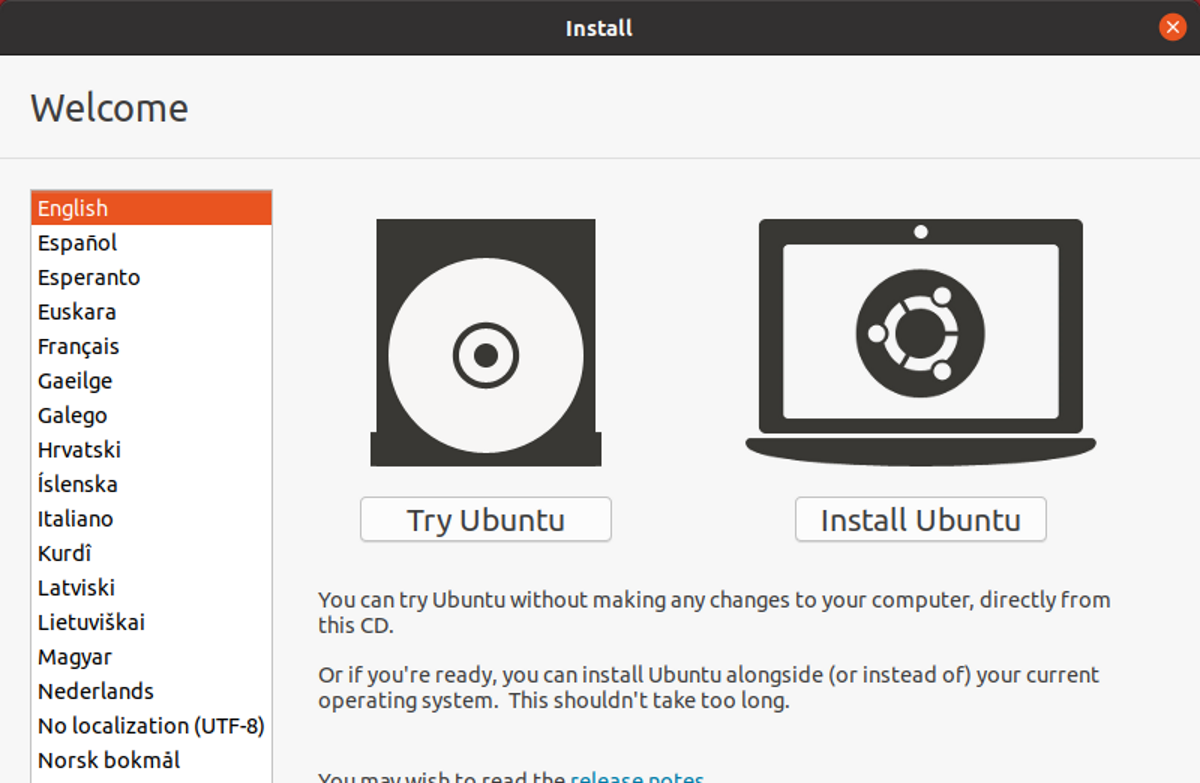
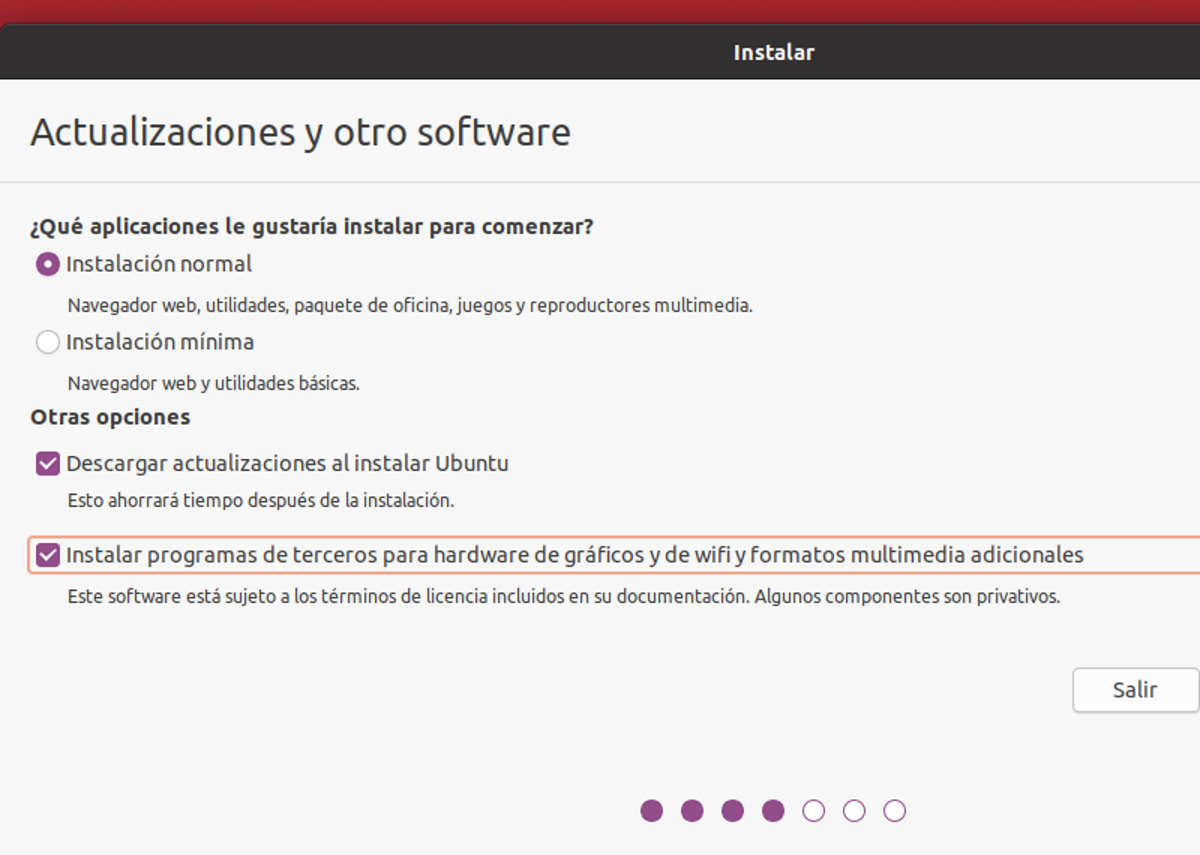
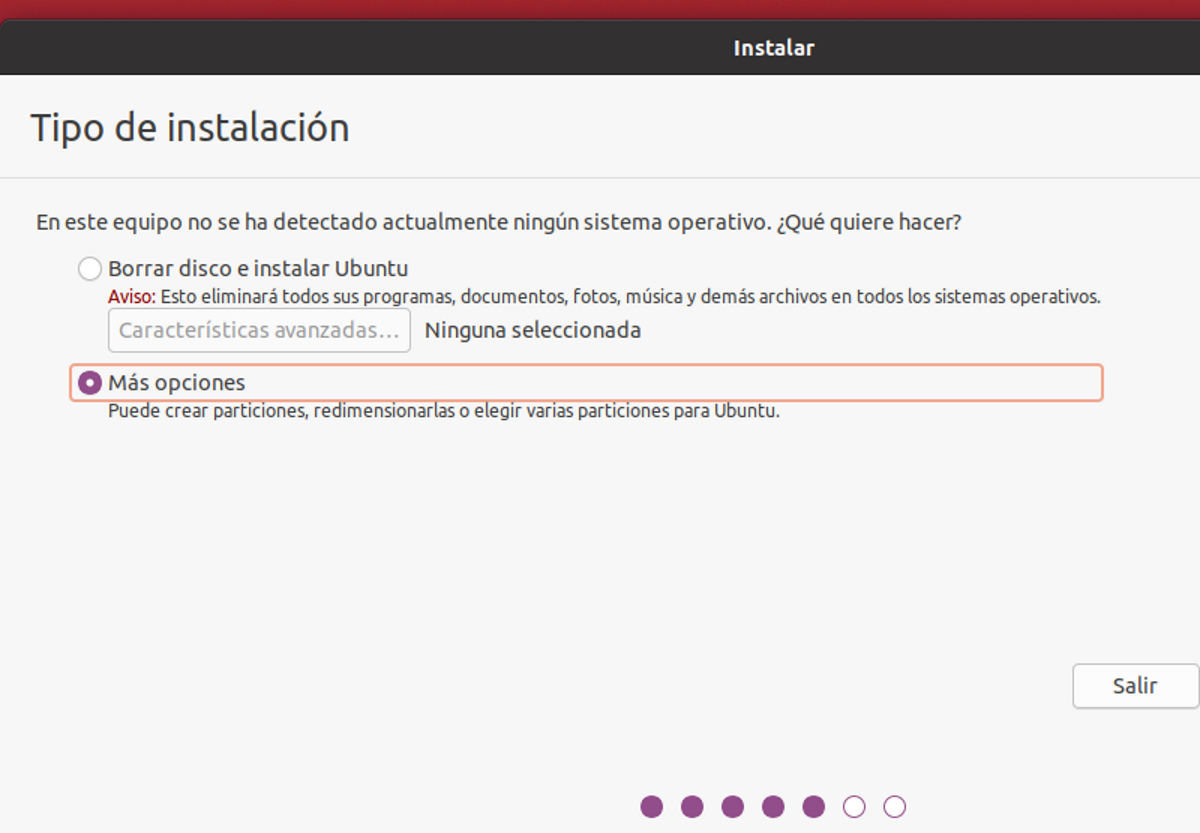
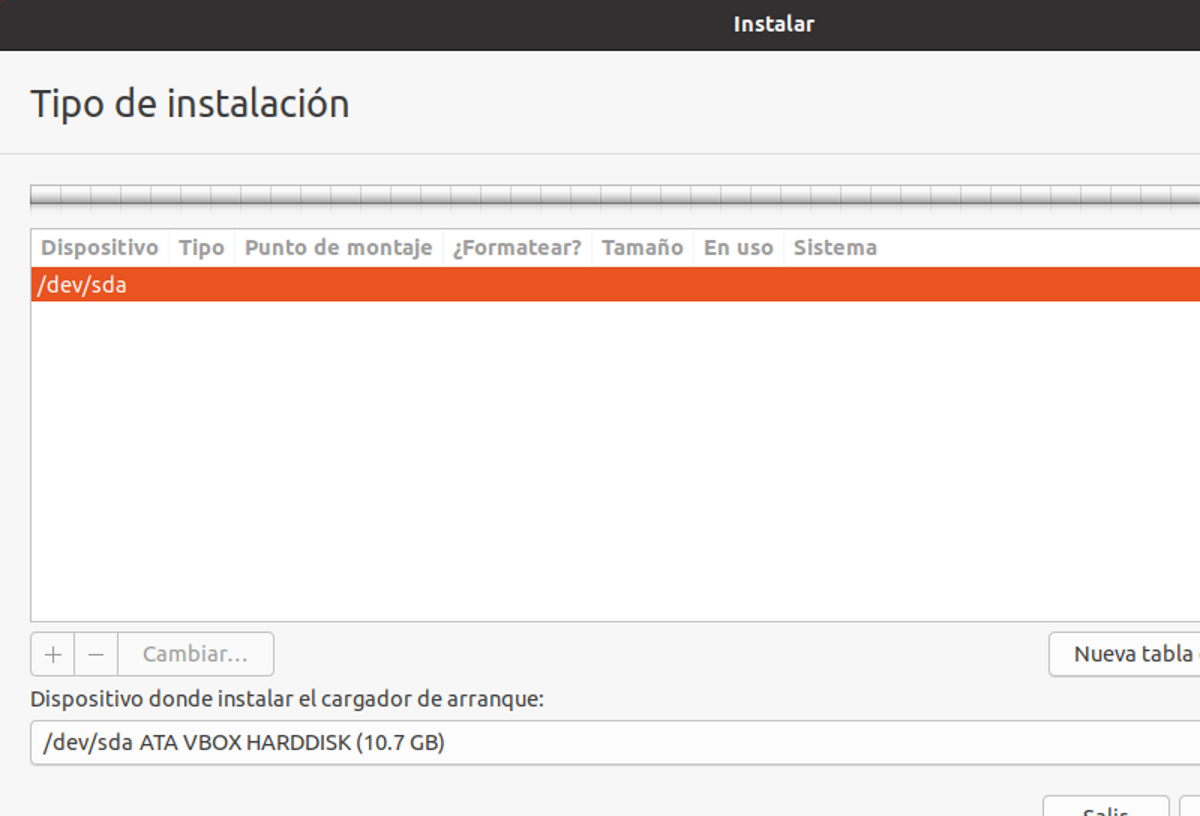
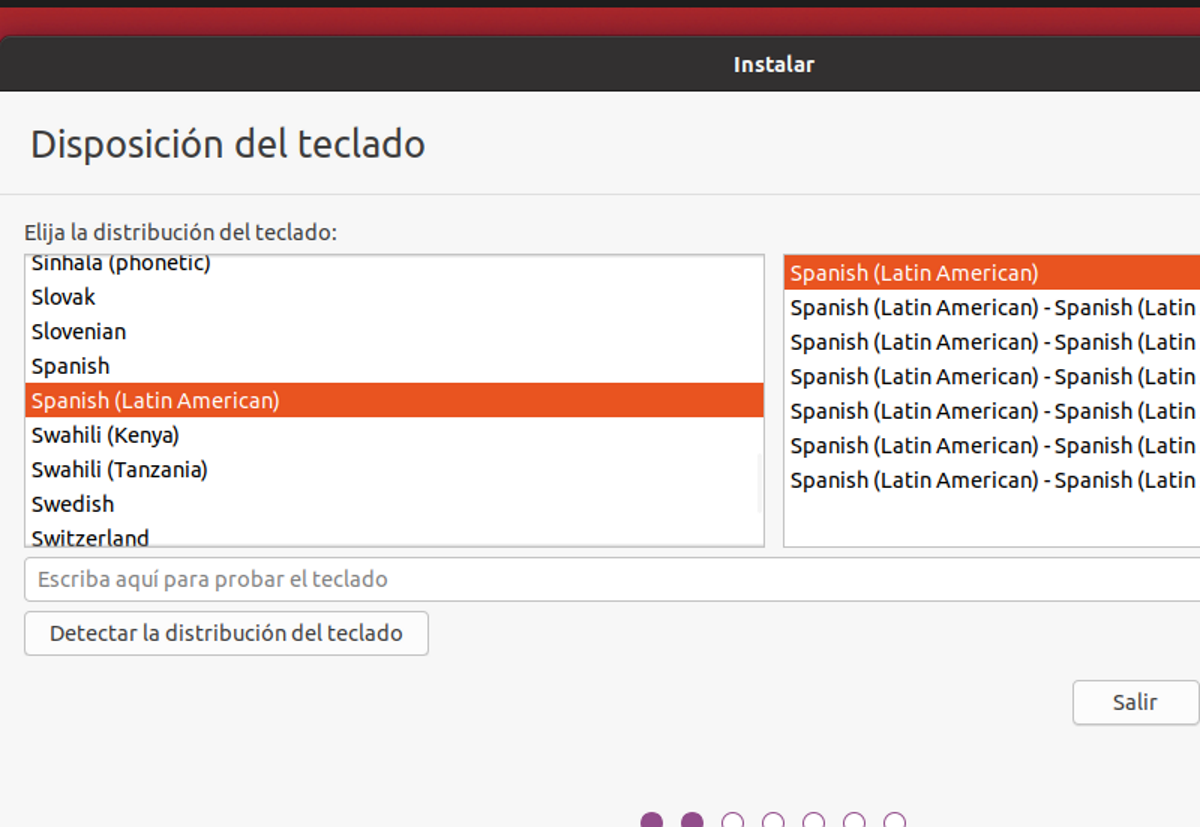
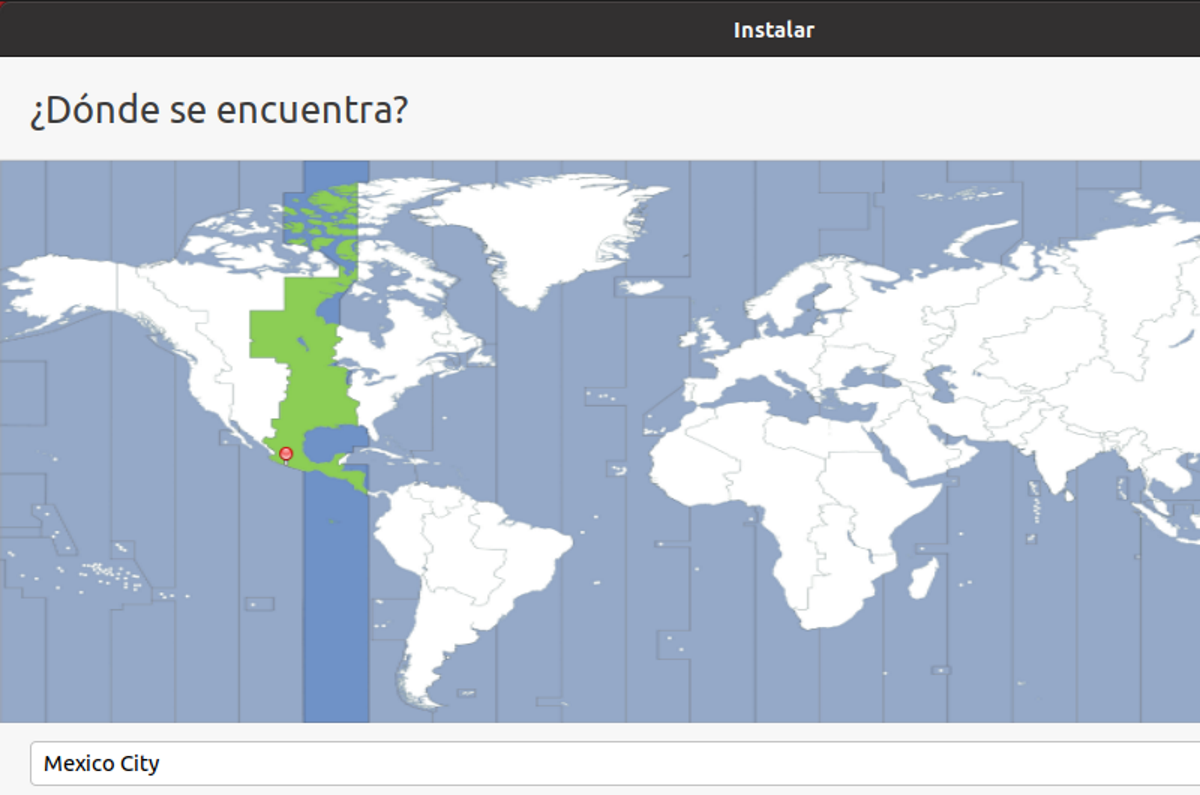
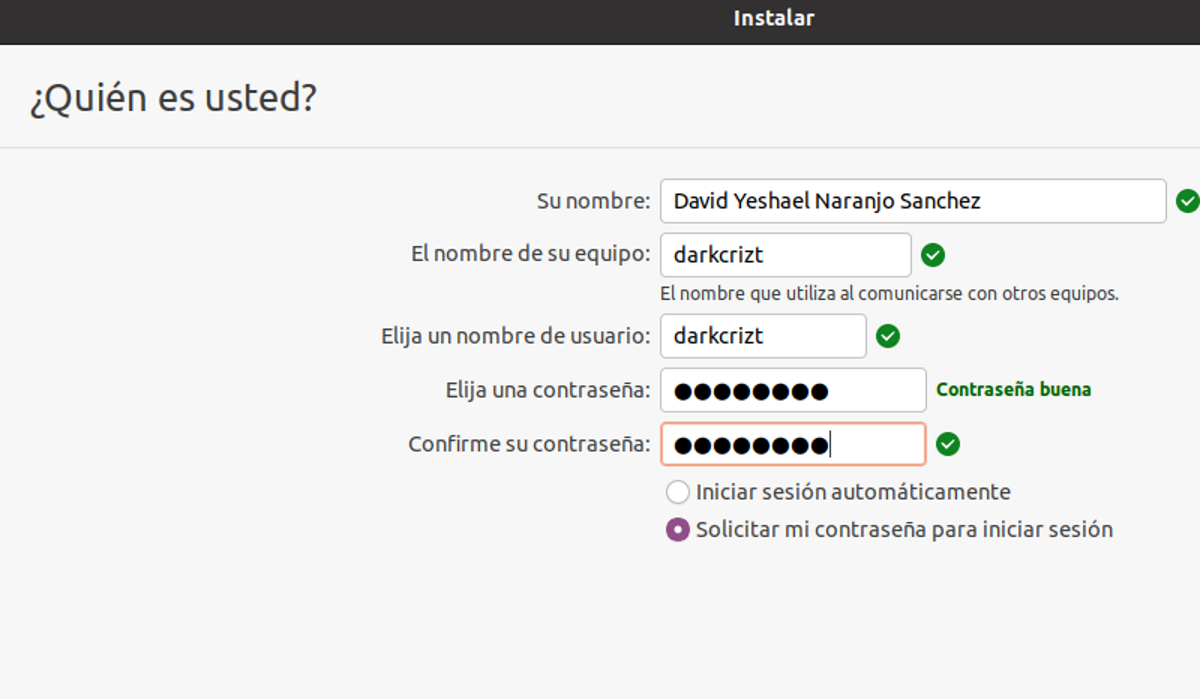
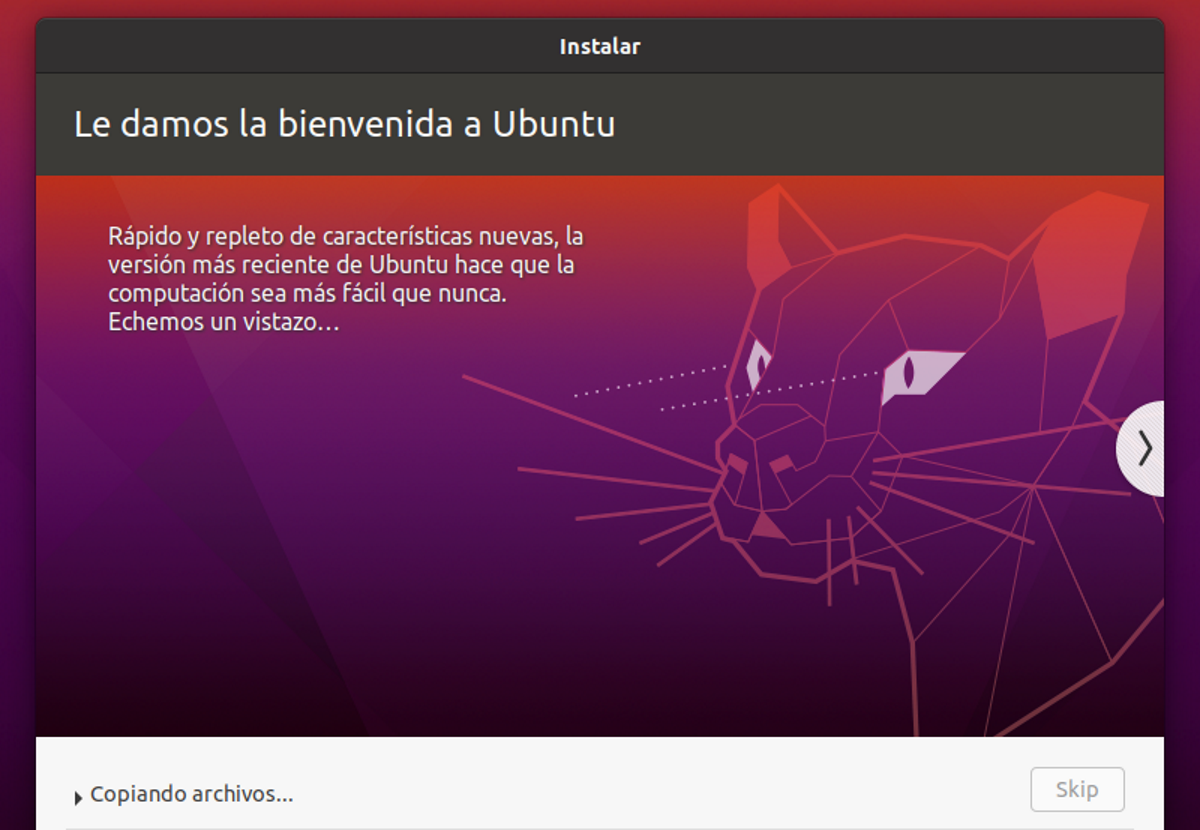
Labas rytas, aš įdiegiau „Ubuntu 20.04“ „Asus core i5“, „8 Ram“ ir „Nvidia 920“ kortelėse su 1T disku ir kitu 240 GB SSD (išimkite kompaktinių diskų įrenginį ir prijunkite SSD ten, kur buvo 1 TB HDD, o pastarąjį įdėjau kur kompaktinių diskų įrenginys buvo).
Kadangi bandžiau įdiegti „Ubuntu“, tai man rodė problemas, kartais tai net neleido man patekti į tiesioginį (iš USB) po daugelio bandymų, kuriuos pagaliau pavyko įdiegti, tačiau su neseniai įdiegta „Ubuntu“ OS nepaleidžiama, aš buvau žinau ir kodėl aš žinau, kodėl, bet aš pripažįstu dalyvavimą ten, kur įdiegiau 66gb "/" (1T diske), tarsi jis būtų pilnas. Aš bandžiau jį įdiegti keletą dienų ir tai buvo antras kartas, kai man pavyko jį įdiegti, pirmą kartą taip pat pasirodė, kad kyla problemų dėl kosmoso iškart po to, kai jį įdiegiau 45Gb skaidinyje. Jei kas nors gali man padėti. Labai ačiū.
Išspręsta ...
Kaip jūs tai išsprendėte ??? Tą pačią problemą turiu ir „asus“ nešiojamajame kompiuteryje, man pavyko įdiegti tik „Linux mint“ su jos suderinamumo režimu.
Aš buvau įdiegęs du senus 18.04 bitų „Ubuntu 32“ nešiojamus kompiuterius 64 bitų architektūros kompiuteriuose, dabar pašalinau 32 bitų „ubuntu“, kad galėčiau pereiti prie 64 bitų. Viename iš kompiuterių pakeitimas išsprendė integruotos internetinės kameros neatpažinimo problemą, tačiau „HP Pavillion dv6700“, turinčioje tą pačią problemą, vis tiek neatpažino integruotos kameros. Prašau, galimi sprendimai?
Sveiki, tai jokiu būdu neleidžia man įdiegti, kai tik jis prasideda, kai jis pasiekia 99%, jis man sako, kad yra klaida ir ji man neleidžia.
Aš tai padariau naudodamas USB, nes jis sugadino mano „Windows“ ir turimą UBUNTU.
Ką turėčiau daryti?